技术编辑解答win10系统让微软小娜只听你的话的方案?
发布日期:2012-09-21 作者:win10纯净版 来源:http://www.xitongqu.com 复制分享
也许还有很多win10朋友不清楚win10系统让微软小娜只听你的话的问题不知道解决,其实win10系统让微软小娜只听你的话的问题不是很难,但是大部分网友还是不清楚应该怎么办,于是小编也在网站查询搜集,最后整理出win10系统让微软小娜只听你的话的教程。步骤很简单,只需要1、首先,请大家点击win10操作系统中的小娜图标。在此之前,请大家先设置好自己电脑上的麦克风,然后点击麦克风标志; 2、接下来,打开微软小娜主界面之后,点击页面左侧的第一个菜单按钮,就ok了。下面不知道的网友赶快学习一下win10系统让微软小娜只听你的话完整解决思路吧!
1、首先,请大家点击win10操作系统中的小娜图标。在此之前,请大家先设置好自己电脑上的麦克风,然后点击麦克风标志;
2、接下来,打开微软小娜主界面之后,点击页面左侧的第一个菜单按钮,如下图所示;
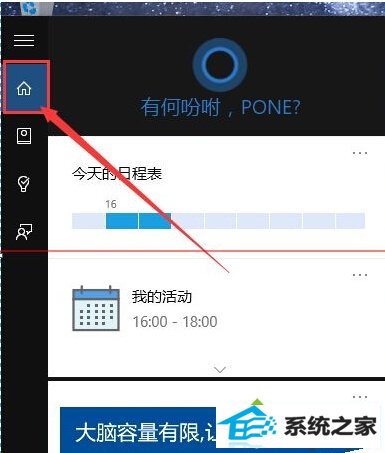
3、接下来,我们就会打开微软小娜的设置菜单,在设置菜单中点击选择“第二项”,就是微软小娜的设置选项,在设置菜单中我们可以自定义微软小娜的功能;
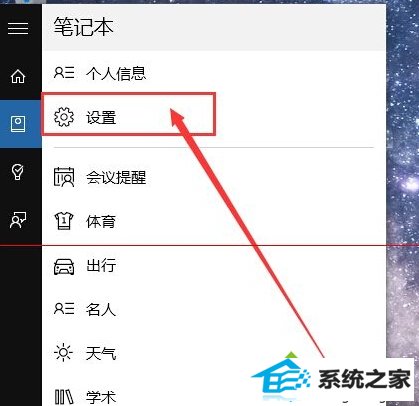
4、接下来,在设置菜单中,我们会看到“让Cortana响应微软小娜”功能处于关闭状态,所以我们点击将该功能按钮开启;
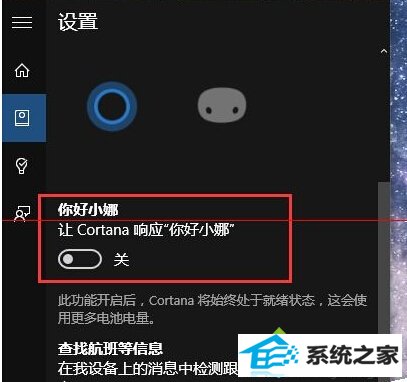
5、该功能按钮开启以后,会让我们设置是让小娜响应所有人的呼唤还是只听你一个人的呼唤,这里我们选择“对我”选项,然后让小娜了解你的声音;
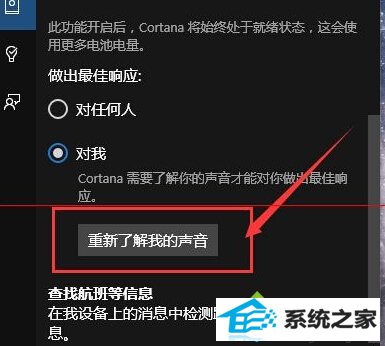
6、然后我们就会进入小娜声音熟悉界面,要想让小娜熟悉你的声音,你必须念六段话,是按照电脑屏幕上小娜让你念的话去念,所以,接下来准备好你的麦克风,同时最好找一个安静的地方哦;
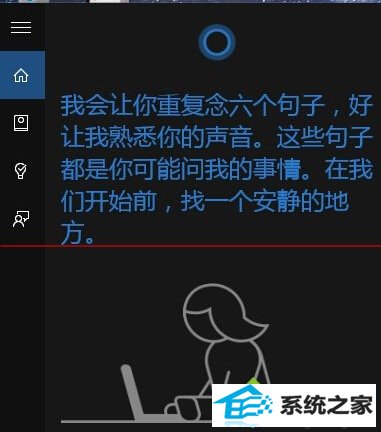
7、接下来,按照电脑屏幕上的文字去念吧,念的时候要注意语速不能太快,否则小娜将听不清楚,最好一字一句去念,这样可以提高小娜的语音识别准确度,如果小娜没有挺清楚的话,会让你不停的重复哦,哈哈;
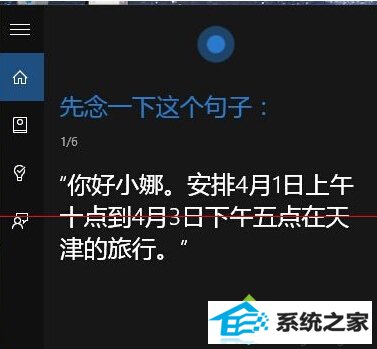
8、等到我们将六段话全部念给小娜听过以后,小娜就会熟悉我们的声音,我们就可以召唤小娜啦。并且小娜将只会听你的召唤哦,其他人的召唤是不予理睬的;
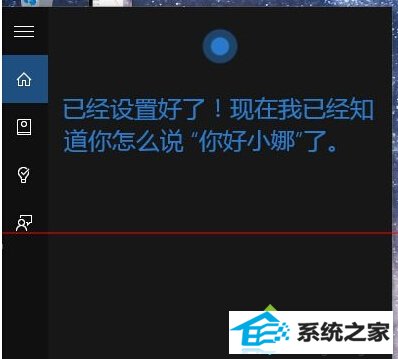
9、在电脑桌面上,我们仅仅需要说一声“你好小娜”,小娜就会听到你的呼唤,然后同时启动她的语音识别服务,接下来你可以说出你的要求了,如下图所示;
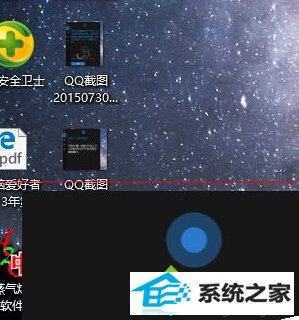
10、接下来,我们可以对小娜说一声“给我唱首歌”,然后小娜将会在线进行歌曲的搜索,同时给你唱出来,十分有趣哦,小伙伴们赶快试试吧。
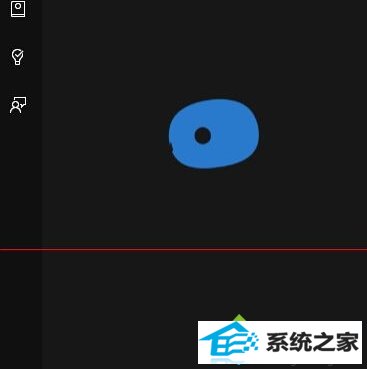
- 大师设置win10系统图片缩略图不显示的方法?
- 为你解答win10系统下载安装后实现标题栏上显示颜色的教程?
- 手把手传授win10系统笔记本iE浏览器点击右键菜单显示英文的教程?
- 老司机解决win10系统直通车驱动检测未通过的办法?
- win7隐藏任务栏,小鱼告诉您win7如何隐藏任务栏
- 图文修复win10系统共享文件出现没有权限打开的步骤?
- 大神细说win10系统打开QQ空间弹出不是edge浏览器的方案?
- 全面告诉您电脑开不开机如何回事
- 小编演示win10系统u盘重装系统弹出error 10010错误提示的技巧?
- 主编告诉你台电平板电脑如何样
- 技术编辑设置win10系统更新后wsClient.dll出错的办法?
- windows7镜像|小鱼告诉您最新Windows7镜像大全
- 绿茶设置win10系统经常弹出找不到指定程序的提示的步骤?
- 大师帮您win10系统设置开机自动自动连接AdsL的方案?
- 小编为你win10系统查看安装时间的教程?
- 帮您修复win10系统资源管理器导航中没有回收站的技巧?
- 技术员解答win10系统资源管理器未响应的技巧?
- 主编帮你win10系统浏览网页时提示“只显示安全内容”的步骤?
- 笔者传授win10系统kb4058043造成蓝屏一些电脑无法开机的问题?
- 技术员修复win10系统使用xbox录制游戏视频的问题?
- 大师练习win10系统windows Media player不能添加文件的步骤?
- 教你解决win10系统开机无法进入桌面提示找不到iertutil.dll的方法?
- 老司机解决win10系统直通车驱动检测未通过的办法?
- 大神操作win10系统连接一个新的蓝牙设备使用的设置的办法?
- 小鱼告诉您win7如何打开计算机管理
- 萝卜花园练习win10系统禁用无线网卡的问题?
- 手把手详解win10系统设置禁用U盘的方法?

